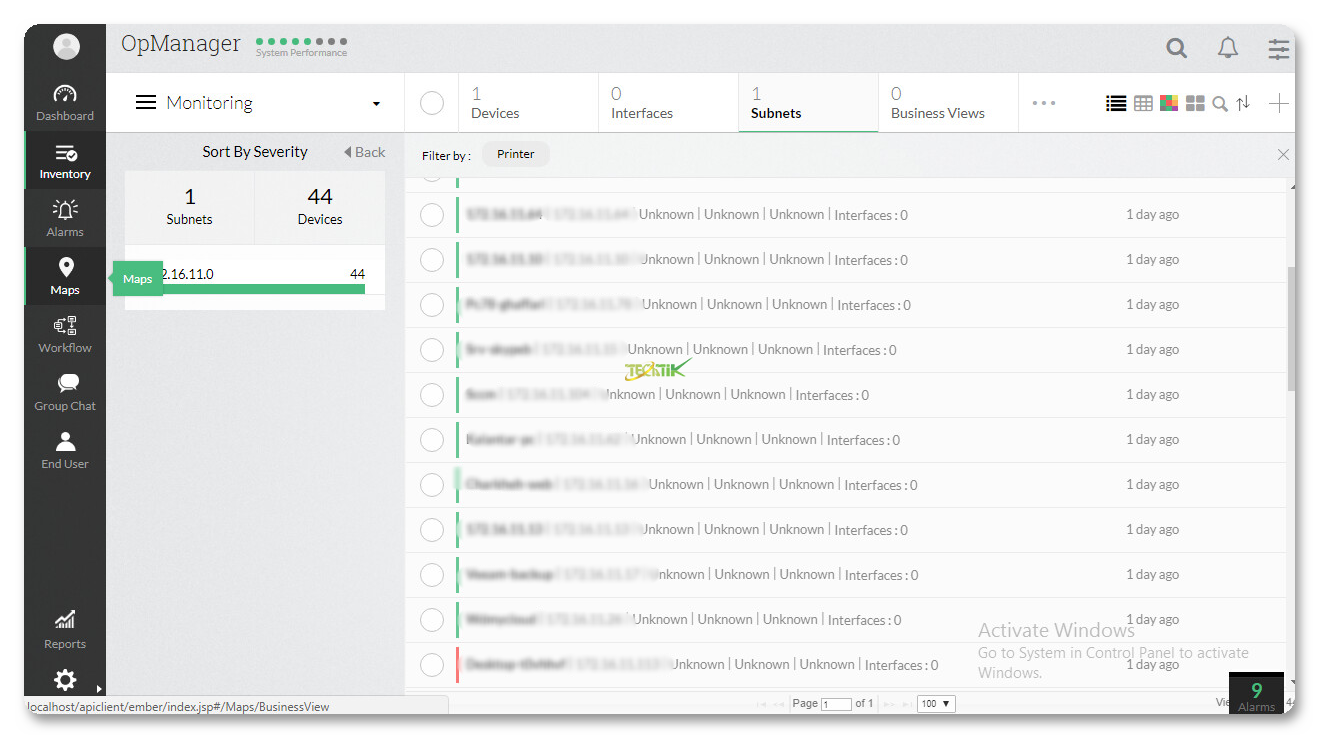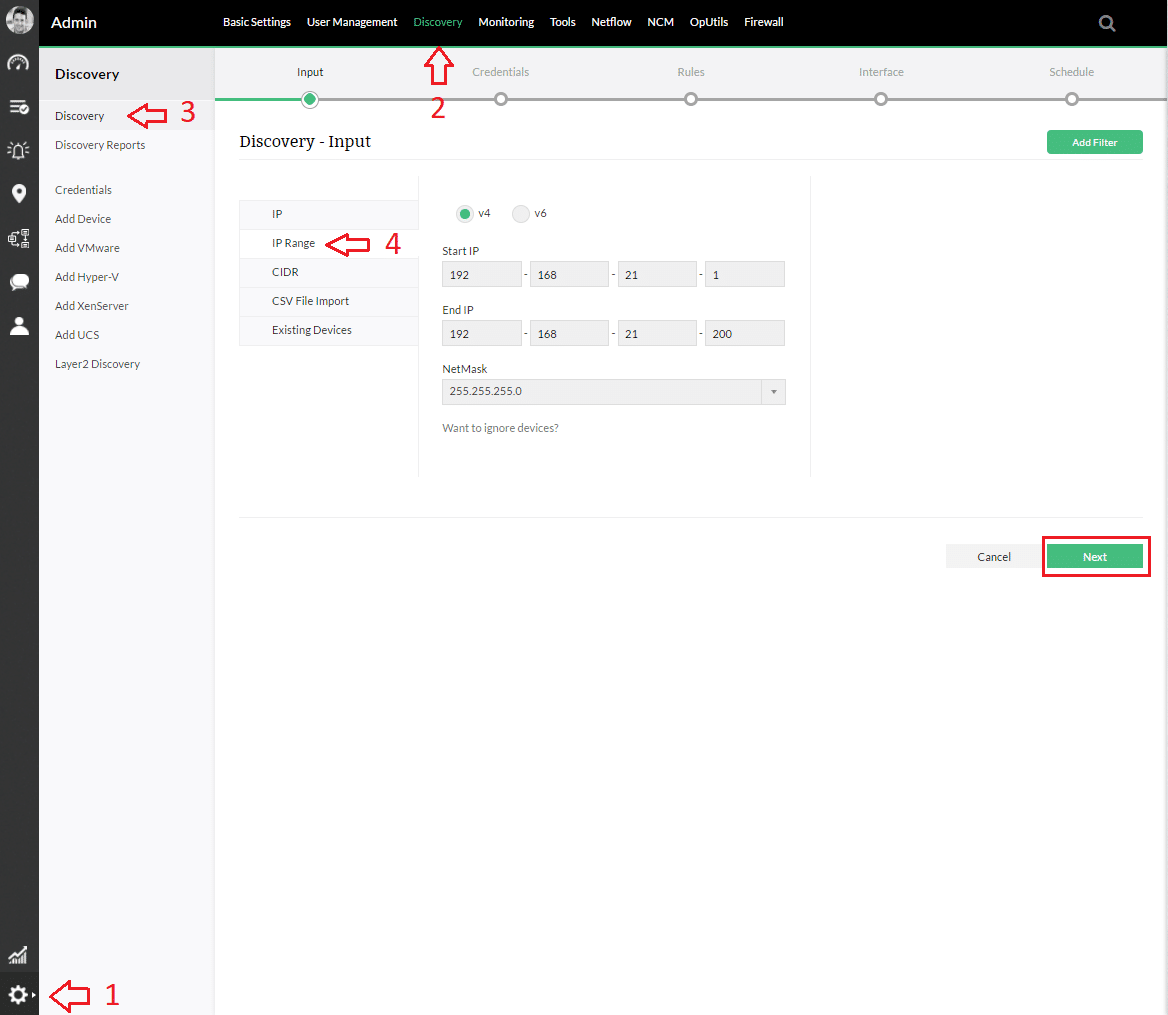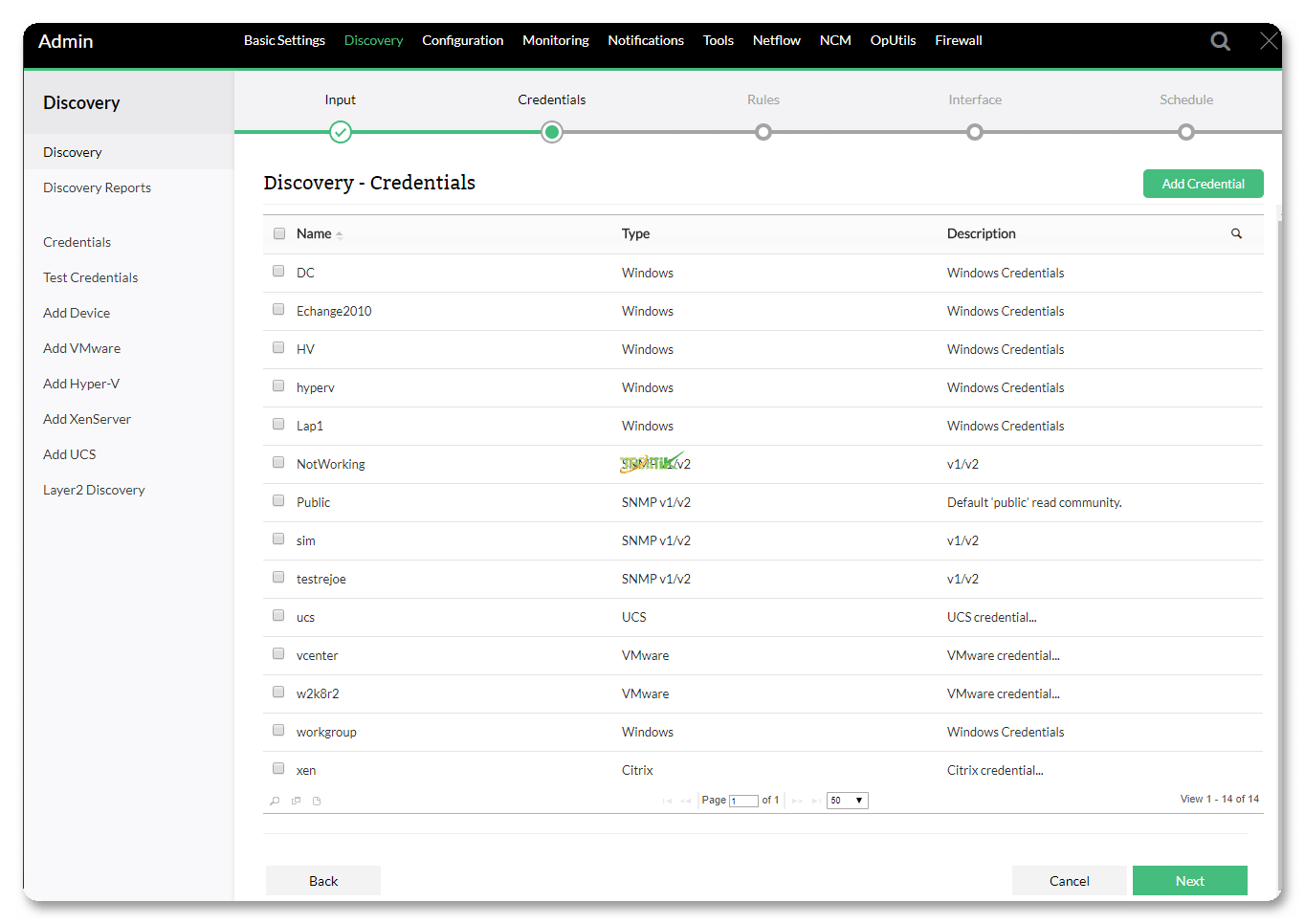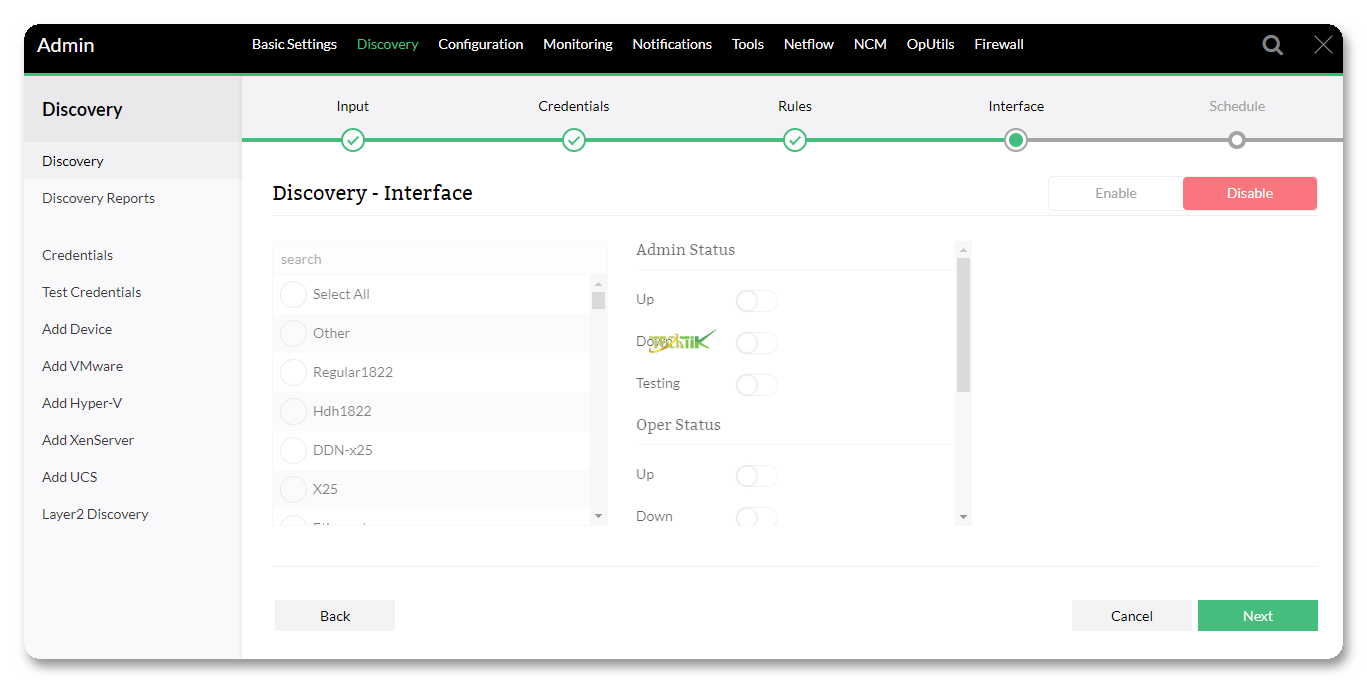اضافه کردن چندین دستگاه به صورت همزمان با استفاده از IP Range
در آموزش قبلی به شما آموزش دادیم که چگونه بتوانید یک Device را به نرم افزار مانیتورینگ OpManager اضافه کنید. از این روش زمانی مناسب می باشد که تعداد دستگاه های موجود در شبکه کم میباشد.
حالا فرض کنید تعداد دستگاه هایی که می خواهید به OpManager اضافه کنید چیزی حدود ۱۰۰ دستگاه یا حتی بیشتر باشد و اضافه کردن تک تک دستگاه ها به OpManager کاری بسیاری وقت گیر میباشد.
در این مقاله به شما آموزش می دهیم که چگونه بتوانید مجموعه ای از دستگاه ها را به OpManager اضافه کنید.
وارد پنل مدیریتی OpManager شوید، وارد مسیر زیر شوید:
Settings => Discovery => Discovery => IP Range
حالا در کادر Start IP باید IP Address اولین دستگاه را وارد کنید
و در کادر End IP هم آخرین IP Address را دستگاه را وارد کنید.
از قسمت NetMask هم که می توانید Subnet Mask خود را مشخص کنید.
فرض کنید من می خواهم از رنج ۱۹۲.۱۶۸.۲۱.۱ تا ۱۹۲.۱۶۸.۲۱.۲۰۰ را اضافه کنم بعد از وارد کردن IP Address نرم افزار مانیتورینگ OpManager شروع جستجو در بین IP های وارد شده میکند تا بتوانید دستگاه های مورد نظر را اضافه کند.
در آخر بر روی Next کلیک کنید.
در مرحله Credentials هم باید از لیست، Credentials مورد نظر خود را انتخاب کنید.
نحوه ساخت Credentials
در مرحله Rules هم باید Rule مورد نظر خود را مشخص کنید.
در مرحله Interface می توانید مشخص کنید چه دستگاه هایی را جستجو و پیدا کند.
به صورت پیش فرض تمامی دستگاه ها را جستجو می کند اما اگر بخواهید فیلتر خاصی را مشخص کنید کافیست بر روی حالت Enable قرار دهید سپس از جداول داخل صفحه نوع دستگاه خود را مشخص کنید.
در مرحله Schedule می توانید یک زمانبندی را تعریف کنید تا طبق همان زمانبندی جستجو آغاز شود.
فرض کنید در شبکه خود ممکن است هر ماه یک یا چند دستگاه اضافه شود و اگر در این مرحله زمانبندی را مشخص کنید به صورت خودکار جستجو می شود اگر دستگاه جدیدی اضافه شده باشد آن ها را هم به لیست مانیتورینگ اضافه خواهد شد.
در مرحله بعد می توانید یک ایمیل را وارد کنید تا بعد از پایان جستجو گزارش ایمیلی را ارسال کند.
در مرحله آخر خلاصه ای از وضعیت به شما نمایش داده می شود.
با کلیک بر روی Save and Execute ذخیره سپس اجرا می شود اما اگر بر روی Save کلیک کنید سپس بعد از زمانبندی اجرا خواهد شد.
در آخر با مراجعه به قسمت Discovery Report می توانید Discovery Profiles هایی که تا به حال ایجاد کرده اید را مشاهده کنید.